- Kennisbank
- Marketing
- Campagnes
- Beheer taken vanuit je marketingervaring thuis in de HubSpot mobiele app
Let op: De Nederlandse vertaling van dit artikel is alleen bedoeld voor het gemak. De vertaling wordt automatisch gemaakt via een vertaalsoftware en is mogelijk niet proefgelezen. Daarom moet de Engelse versie van dit artikel worden beschouwd als de meest recente versie met de meest recente informatie. U kunt het hier raadplegen.
Beheer taken vanuit je marketingervaring thuis in de HubSpot mobiele app
Laatst bijgewerkt: 17 juli 2025
Beschikbaar met elk van de volgende abonnementen, behalve waar vermeld:
-
Marketing Hub Professional, Enterprise
Als je een mobiel apparaat gebruikt, kun je taken maken, beheren en bewerken met de HubSpot mobiele app. Je kunt je taken prioriteren om je te helpen productief te blijven terwijl je taken in je wachtrij bekijkt en oplost.
Let op: het maken en bewerken van taken in de mobiele app wordt momenteel alleen ondersteund voor iOS-gebruikers.
Beheer uw taken in de mobiele app
Zo beheer en bewerk je taken in de HubSpot mobiele app:
- Open de HubSpot app op je mobiele apparaat.
- Tik linksboven in de app op het menupictogram.
- Bevestig in het linkerpaneel dat je Geselecteerde ervaring is ingesteld op Marketing. Tik vervolgens op Uit het menu.
- Tik linksonder op Home.
- Om alle taken te bekijken, tikt u op Alles weergeven.
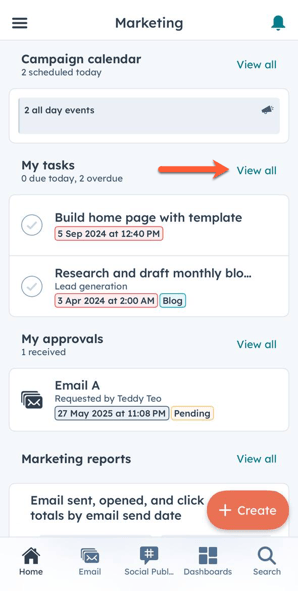
- Om uw taken op status te sorteren, tikt u bovenaan op het tabblad Due today, Overdue of Completed.
- Om meer details over een specifieke taak te bekijken, tikt u op de taak om meer details te bekijken. U kunt ook op het verticale menupictogram tikken om de taak te bewerken of te verwijderen . Tijdens het bewerken van een taak kunt u de naam, status, vervaldatum of activa van de taak bewerken.
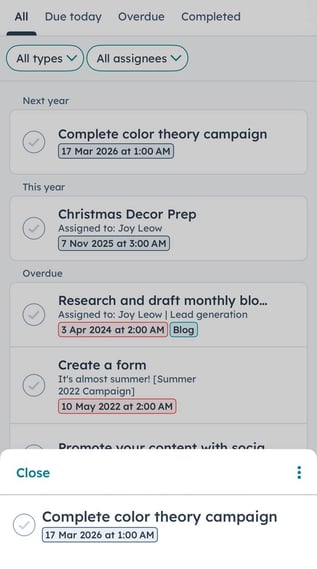 .
.
Nieuwe taken maken
- Open de HubSpot app op je mobiele apparaat.
- Tik linksboven in de app op het menupictogram.
- Bevestig in het linkerpaneel dat je Geselecteerde ervaring is ingesteld op Marketing. Tik vervolgens op Uit het menu.
- Tik linksonder op Home.
- Om een nieuwe taak aan te maken op het Marketing startscherm:
- Tik op + Maken rechtsonder in de app.
- Tik vervolgens op Taak.
- Zo maakt u taken rechtstreeks vanuit uw Marketing start scherm:
- Tik op het Marketing-startscherm in het gedeelte Taken op Alles weergeven.
- Tik vervolgens op + Taak.
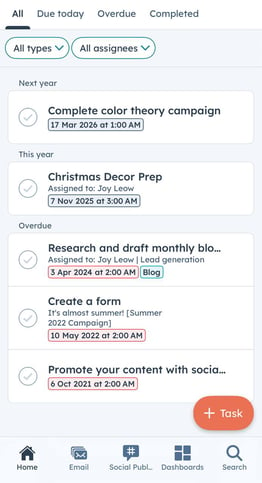
Campaigns
Bedankt, je feedback is enorm belangrijk voor ons.
Dit formulier wordt alleen gebruikt voor feedback op documentatie. Ontdek hoe je hulp krijgt met HubSpot.